重装win7旗舰版 ghost系统开机后提示invalid partition table的解决方法
时间:2019-03-14 16:30:47来源:装机助理重装系统www.zhuangjizhuli.com作者:由管理员整理分享
电脑在使用过程中遇到各种问题而导致不能正常工作,相信很多用户都会选择重装系统,虽然系统的各种安装都比较简单,但是在安装过程中难免会遇到这样或那样的小问题,比如安装时提示invalid switch:bat、ABORT:10100,Invalid switch等等,然而最近就有用户在安装win7旗舰版 ghost系统开机后出现“invalid partition table”,是什么原因导致又该如何解决呢?其实一般是硬盘主引导记录中的分区表有错误,当指定了多个自举分区(只能有一个自举分区)或病毒占用了分区表的时候,就会出现这样的故障,主引导记录(MBR)位于0磁头/0柱面/1扇区,由FDISK.EXE对硬盘分区时生成,MBR包括主引导程序、分区表和结束标志55AAH三部分,共占一个扇区,主引导程序中含有检查硬盘分区表的程序代码和出错信息、出错处理等内容。当硬盘启动时,主引导程序将检查分区表中的自举标志。若某个分区为可自举分区,则有分区标志80H,否则就为00H,而系统规定只能有一个分区为自举分区,所以如果分区表中含有多个自举标志时,主引导程序会给出“Invalid partion table"的错误提示。那么下面小编就来具体地介绍一下解决方法吧。
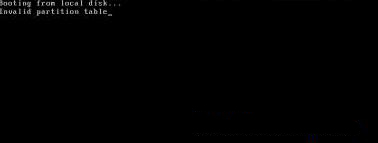
1、光盘引导,这里需要使用修复软件,下载DiskGenius(磁盘精灵)软件重建分区表,首先使用一张集成有DiskGenius软件的系统u盘引导到DOS下,再启动Genius软件;(ps系统U盘需要按快捷键F11、F12、F1“电脑不同按键不同”等选择从U盘启动)
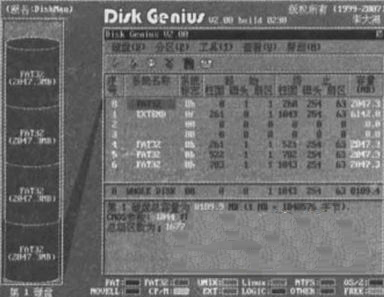
2、然后,我们再重建分区表,首先使用【Alt+T】组合键展开“工具”菜单,然后选择“重建分区表"命令,接着按【Enter]键后弹出“确定信息”提示信息框,按【Tab】键选择“继续”按钮,之后按【Enter】键后弹出“方式选择”提示信息框,按【Tab】键选择“自动方式”按钮,按【Enter】键,弹出修复完成提示信息框,按【Enter】键确定操作。
3、接下来再键盘上按【Alt+D】组合鍵,展开“硬盘”菜单,选择“存盘”命令,弹出确定更新提示信息框,按【Tab】鍵,选中“是”按钮,再按【Enter】鍵存盘,再退出Genius软件就可以了,最后再拔出u盘,重启电脑系统即可。

然而值得注意的是:DiskGenius软件现在有在Windows系统下使用的软件,这样在备份分区表时就不用启动到DOS下了。
以上就是使用光盘遇到和DiskGenius工具就可以轻松的解决安装系统提示“invalid partition table”错误问题,如果用户在安装过程中也出现同样问题而导致无法完成安装的话,就不妨试试以上的解决方法吧。
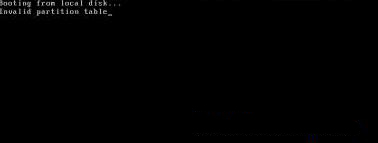
1、光盘引导,这里需要使用修复软件,下载DiskGenius(磁盘精灵)软件重建分区表,首先使用一张集成有DiskGenius软件的系统u盘引导到DOS下,再启动Genius软件;(ps系统U盘需要按快捷键F11、F12、F1“电脑不同按键不同”等选择从U盘启动)
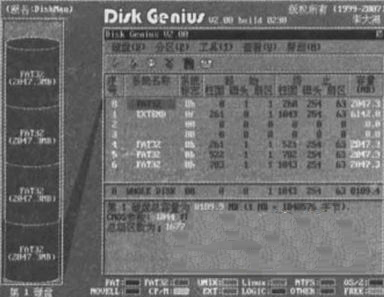
2、然后,我们再重建分区表,首先使用【Alt+T】组合键展开“工具”菜单,然后选择“重建分区表"命令,接着按【Enter]键后弹出“确定信息”提示信息框,按【Tab】键选择“继续”按钮,之后按【Enter】键后弹出“方式选择”提示信息框,按【Tab】键选择“自动方式”按钮,按【Enter】键,弹出修复完成提示信息框,按【Enter】键确定操作。
3、接下来再键盘上按【Alt+D】组合鍵,展开“硬盘”菜单,选择“存盘”命令,弹出确定更新提示信息框,按【Tab】鍵,选中“是”按钮,再按【Enter】鍵存盘,再退出Genius软件就可以了,最后再拔出u盘,重启电脑系统即可。

然而值得注意的是:DiskGenius软件现在有在Windows系统下使用的软件,这样在备份分区表时就不用启动到DOS下了。
以上就是使用光盘遇到和DiskGenius工具就可以轻松的解决安装系统提示“invalid partition table”错误问题,如果用户在安装过程中也出现同样问题而导致无法完成安装的话,就不妨试试以上的解决方法吧。
分享到:
